
Мазмұны:
- 1 -қадам: Жабдықтар
- 2 -қадам: USB кабелін алыңыз
- 3 -қадам: Қуат және жер сымдарын анықтаңыз
- 4 -қадам: Дәнекерлеуге дайындық
- 5 -қадам: USB светодиодына қосыңыз
- 6 -қадам: жарықдиодты желім
- 7 -қадам: Adobe Illustrator -да дизайнды дайындау
- 8 -қадам: суретті алу
- 9 -қадам: Белгіңізді жобалау
- 10 -қадам: соңғы дайындық
- 11 -қадам: суретті жылжытыңыз
- 12 -қадам: картон параметрлерін енгізіңіз
- 13 -қадам: акрил параметрлерін енгізіңіз
- 14 -қадам: құрастыруды дайындаңыз
- 15 -қадам: Ағашты акрилге жабыстырыңыз
- 16 -қадам: базаны дайындаңыз
- 17 -қадам: Қорытынды жиналыс
- 18 -қадам: Қосымша қосымша
- Автор John Day [email protected].
- Public 2024-01-30 10:24.
- Соңғы өзгертілген 2025-01-23 14:51.

Бұл оқулықта сіз өзіңіздің жеке жарықдиодты жарықдиодты белгілерді жасауды үйренесіз.
ENT460 студенттері: Бұл жобаны аяқтау үшін сізге лазерлік дайындық қажет! Егер олай болмаса, www.elon.edu/makerhub сайтындағы алдағы тренингтерді қарап шығыңыз және Лазер түймесін басыңыз.
1 -қадам: Жабдықтар
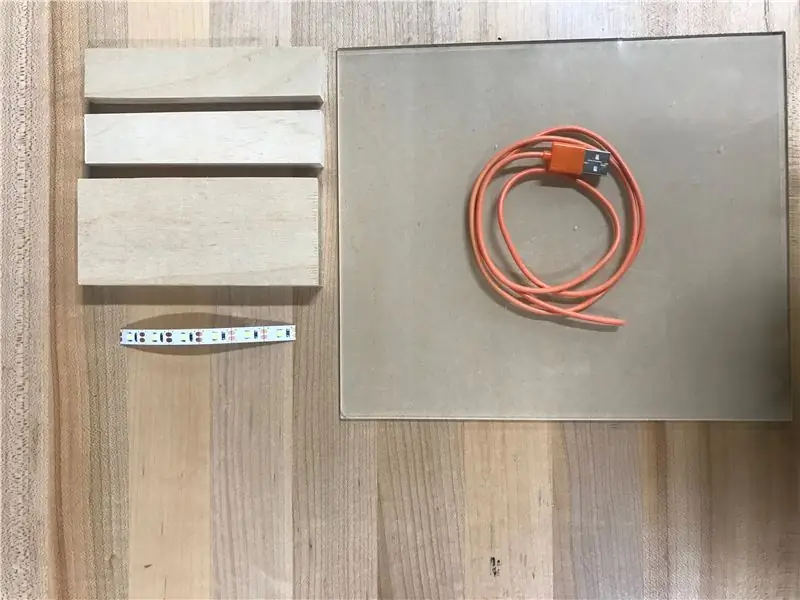
-
Берілген жинақ:
- Жарық диодты жолақ (бір жолаққа 6 жарық диоды)
- 5 дюймдік ағаш табақшасы ортасынан өтетін арна
- Акрилді ұстайтын 2 дана ағаш бөлшектер
- USB сымы, жартысын кесіңіз
- 8х9 дюйм акрил бөлігі
2 -қадам: USB кабелін алыңыз


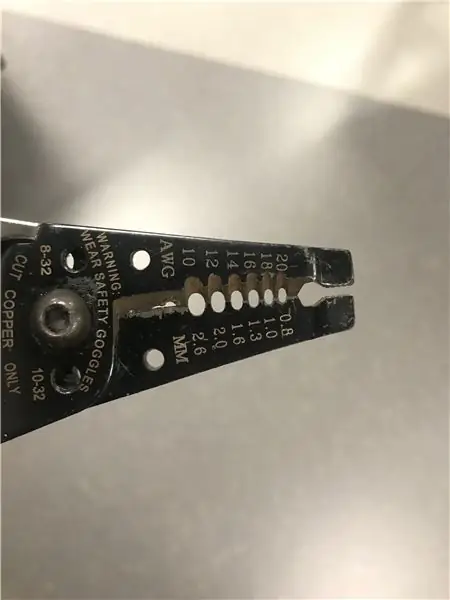

-
Сымды кесу арқылы бастаңыз (бірінші фотосурет) және USB -дің сыртқы корпусын ұшынан жарты дюйм алып тастаңыз.
-
Мұны кабельдің өзінен сәл кішірек сым тазартқыштан (екінші фото) слот табу арқылы жасауға болады. Ол ішкі сымдарды кеспеуі керек, бірақ олардың айналасындағы жабынды кесуі керек. Берілген USB үшін ол AWG 12 шамасында болуы керек.
Төрт түсті сымға қол жеткізу үшін кабельдегі жабынды алып тастау қажет болуы мүмкін
-
- Түстерді көру үшін ішкі сымдарды ажыратыңыз. Көріп отырғаныңыздай, бізде төрт: жасыл, ақ, қара және қызыл.
3 -қадам: Қуат және жер сымдарын анықтаңыз

-
Қуат және жерге қосылатын сымдарды анықтаңыз.
-
Бұл сымнан сымға дейін өзгереді. Жұп іздеңіз:
- Қызыл (+) ЖӘНЕ Қара (-) немесе,
- Апельсин (+) және ақ (-)
-
- Қажет емес сымдарды кесу үшін сым тазартқышты пайдаланыңыз.
- Қуат пен жерге қосу сымдарын суретте көрсетілгендей тазарту үшін сым тазартқышты пайдаланыңыз. Сіз жалаңаш сымдарды көруіңіз керек.
ЕСКЕРТУ: Ақ және жасыл сымды USB -ден алып тастадық, себебі бізде қызыл және қара сымдар болды. Бұл Ақ және Жасыл - бұл сымдар. Біз USB кабелін деректерді емес, қуат беру үшін ғана қолданатындықтан, олар қажет емес. Егер бізде қызыл мен қара жоқ апельсин мен ақ сымдар болса, онда басқаларын алып тастағанда апельсин мен ақты сақтайтын едік
4 -қадам: Дәнекерлеуге дайындық




ЕСКЕРТУ: Дәнекерлеу кезінде дәнекерлеу үтіктегі күмісті ұстамаңыз. Ол Фаренгейт 750 градусқа дейін қызады! Егер сізде сұрақтар туындаса, Maker Hub қызметкерлерімен сөйлесіңіз
- Дәнекерлеу үтікті қосыңыз. Жылытуға бірнеше минут кетеді. Бұл бірінші фотодағы сол жақ элемент.
- Қыздырғаннан кейін дәнекерлеу үтігінің ұшын дымқыл жөкемен жылтыр күміске дейін сүртіңіз. Губканы ұстамаңыз.
-
Енді біз дәнекерлеуішті дәнекерлеуішпен ерітіп, оны светодиодтағы мыс жастықшалардың әрқайсысына және USB сымының әр сымына қолданамыз. Біз әлі ештеңені қоспаймыз - тек дәнекерленген кішкене үйінділерді қалдырамыз.
-
Жарық диодты жолақтағы мыс жастықшалардың біріне дәнекерлеуішпен дәнекерлеңіз. Сізге аз мөлшерде дәнекерлеу керек. Басқа жарықдиодты мыс жастықшасы үшін қайталаңыз.
Жарық диодты жолаққа қолдану кезінде дәнекерлеу қиын болуы мүмкін. Асықпаңыз және дәнекерленген темірді мыс төсеніште ұзақ қалдырмаңыз. (Байланыс шамамен 5 секундтан аспайды)
- Дәнекерлеуішті USB -дегі электр сымына дәнекерлеуішпен жағыңыз. Сымды толығымен жабудың қажеті жоқ. Аяқталғаннан кейін жерге тұйықталу сымын қайталаңыз. Үшінші фотосуретті қараңыз.
-
5 -қадам: USB светодиодына қосыңыз
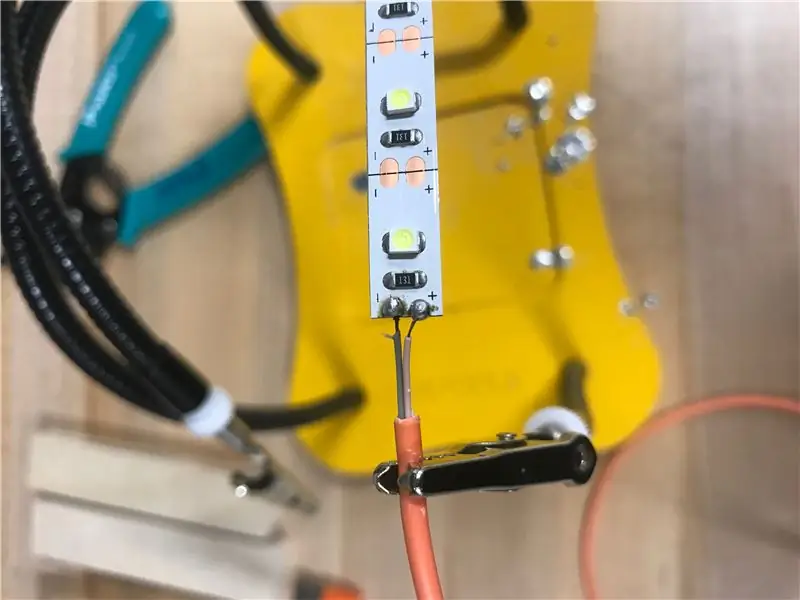


-
ЕСКЕРТУ: Келесі қадам үшін екі сым немесе дәнекерлеуіштің арасында байланыс жоқ екеніне көз жеткізіңіз. Егер қосылатын кезде + және - жағы мүлде қосылса, шам жұмыс істемейді! Бұл оны бұзбайды, бірақ оның жұмысын тоқтатады.
-
Дәнекерлеу үтігінің көмегімен + сымды + жарық диодты жолақтағы + төсемге бекітіңіз
Бұл сіздің қызғылт сары немесе қызыл сым
-
Дәнекерлеу үтікті қолданып, сымды жарық диодты жолақтағы тірекке бекітіңіз
Бұл сіздің ақ немесе қара сым
- Жарықдиодты шамдардың жануын қамтамасыз ету үшін USB -ге қосыңыз.
6 -қадам: жарықдиодты желім
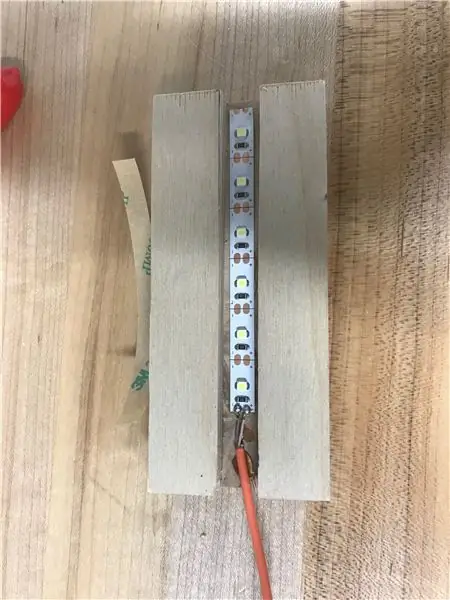
- Жарық диодты жолақтың артқы жағындағы жабысқақ қақпақты алыңыз
- Светодиодтардың артқы жағына қолмен желім жағыңыз және бағыттаушы арнасы бар ағаш блокқа жабыстырыңыз.
- Ағаш блокқа мықтап бекіту үшін USB сымына қосымша желім жағыңыз.
- Кем дегенде 30 минут құрғатыңыз.
- Ескерту: Бұл желімді кейінірек сақтаңыз.
7 -қадам: Adobe Illustrator -да дизайнды дайындау
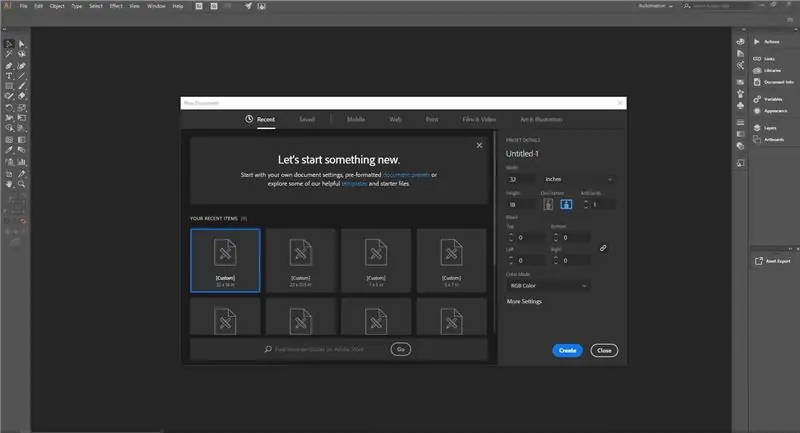
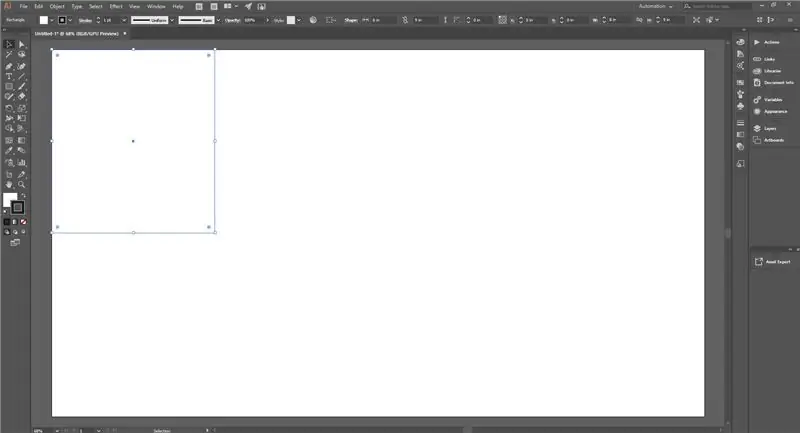
- Adobe Illustrator бағдарламасын ашыңыз және ені 8 дюйм және биіктігі 9 дюйм болатын жаңа файл жасаңыз.
- Бұл шаршы сіздің белгіңізді кесіп тастайтын акрилді білдіреді.
8 -қадам: суретті алу
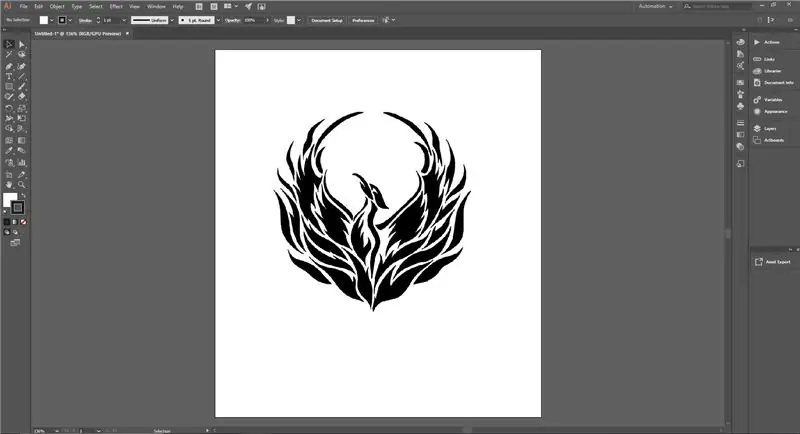
- Құжаттың ішінен суретті табыңыз немесе мәтінді қосыңыз. Бұл сіздің белгіде көрсетілетін нәрсе болады.
- Сіз бұл сайтты белгіге арналған керемет белгішелер үшін пайдалана аласыз!
-
Егер суретті қолдансаңыз
- Оның лазерлік кескішпен үйлесімді екеніне көз жеткізіңіз. Біз бұл кеңейтімдерді қолданамыз: JPEG, svg, eps және ai.
- Жұмыс үстеліне суретті жүктеңіз. Illustrator бағдарламасында Файлға өтіңіз, содан кейін орналастырыңыз. Содан кейін суретті таңдаңыз.
НАЗАР АУДАРЫҢЫЗ: соңғы өлшемі ені 5 дюйм болады, қазіргі уақытта қара шаршыдағыдай 8 дюйм емес! Себебі, сіздің негізіңіздің ені небары 5 дюйм. Бөлшектерді біркелкі ұстау үшін, ені 5 дюйм болатын тақтаны кесіп тастаңыз
9 -қадам: Белгіңізді жобалау
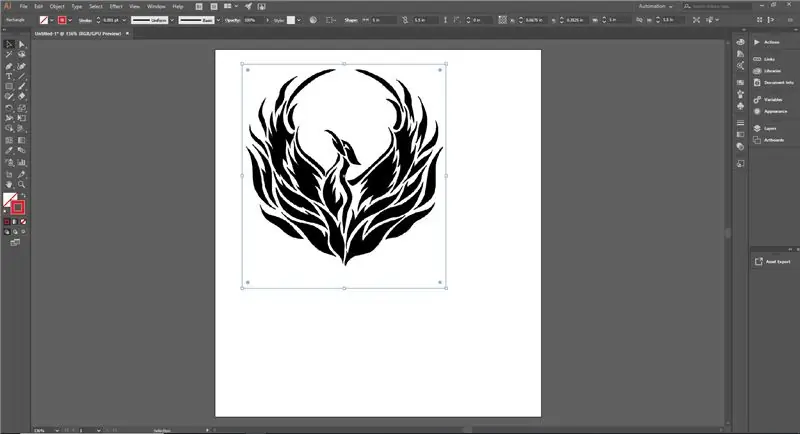
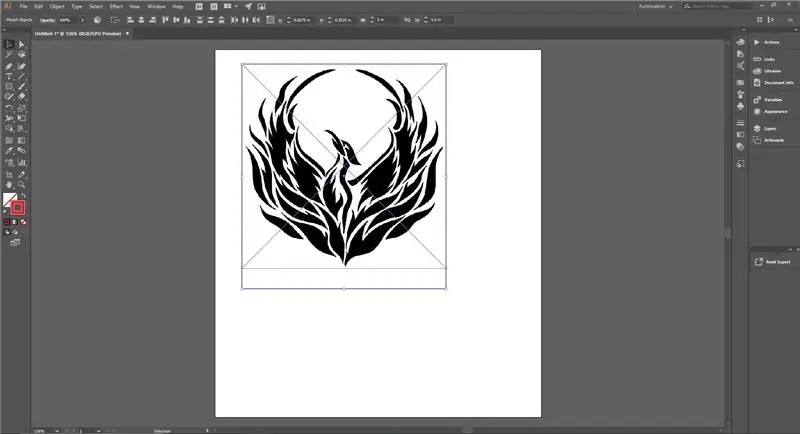
- Төртбұрыш құралының көмегімен экранда тіктөртбұрыш жасаңыз. Жоғарғы жолақты пайдаланып, ені 5 -дюймді бірінші суретте көрсетілгендей етіп жасаңыз. Биіктігі құжатқа сәйкес келетін кез келген өлшемде болуы мүмкін.
- Осы тіктөртбұрыштың немесе кез келген кесілген сызықтың түсін RGB 255 Қызыл етіп орнатыңыз және тіктөртбұрыштың немесе кесу сызығының өлшемін 0,001 етіп орнатыңыз. Бұл бірінші суретте көрінеді.
- Суретті немесе мәтінді осы қызыл квадрат/қиылған сызықтардың ішіне орналастырғаныңызға көз жеткізіңіз, себебі сыртында ештеңе болмайды.
НАЗАР АУДАРЫҢЫЗ: Екінші суретте көрсетілгендей, бізде Феникстің кесіндісі мен түбінің арасында 1/2 дюймдік алшақтық бар. Себебі ағаш негіз акрилдің 1/2 дюймін жабады. Төменгі жағында қосымша 1/2 дюйм бар екеніне көз жеткізіңіз, сондықтан сіздің суретіңіз жабылмайды
10 -қадам: соңғы дайындық
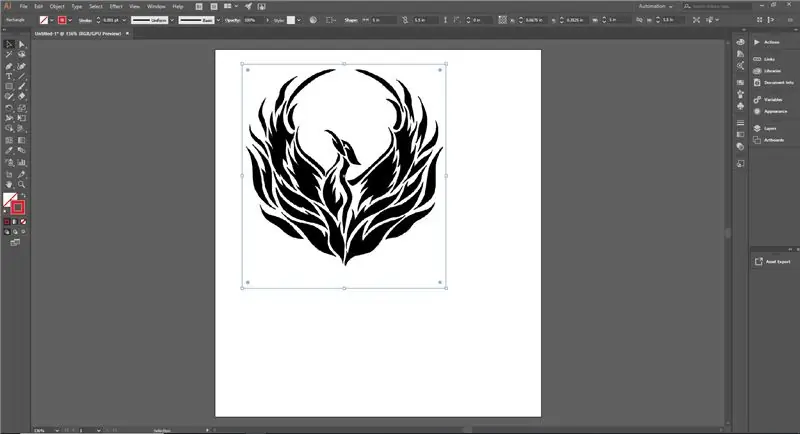
Белгіңізді қысқарту үшін Файлға өтіп, басып шығарыңыз. Жалғыз принтер лазерлік кескіш болады. Басып шығарғаннан кейін, лазерлік гравер бағдарламалық жасақтамасын ашу үшін доктағы қызыл UCP белгішесін басыңыз
ЕСКЕРТУ: Біздің қызыл сызық әлі де бар және әрең көрінеді. Қалыңдығы 0,001 нүкте болғандықтан, ол Adobe Illustrator бағдарламасында көрінбейді. Сіз оны басып шығарғаннан кейін UCP бағдарламалық жасақтамасында көресіз. Егер сіз қызыл сызықты көрмесеңіз, Illustrator бағдарламасына оралыңыз және 255 қызыл және.001 штрих қолданғаныңызды тексеріңіз
11 -қадам: суретті жылжытыңыз
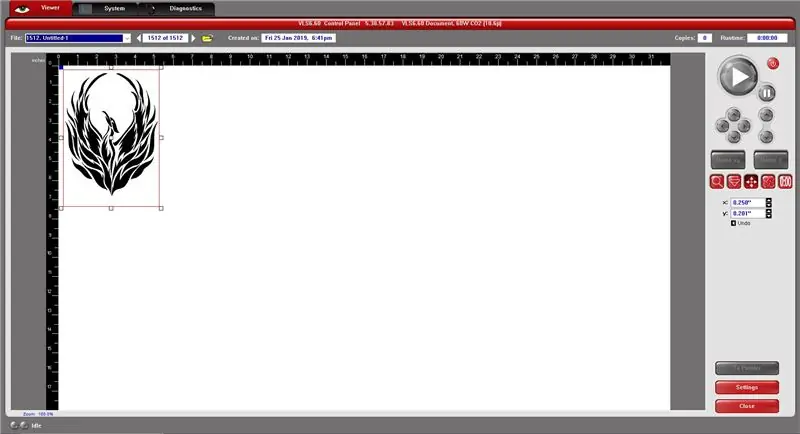
-
Суретті терезенің сол жақ жоғарғы бұрышына жылжытыңыз.
Мұны оң жақтағы қызыл қызыл белгішені басу арқылы жасауға болады
12 -қадам: картон параметрлерін енгізіңіз
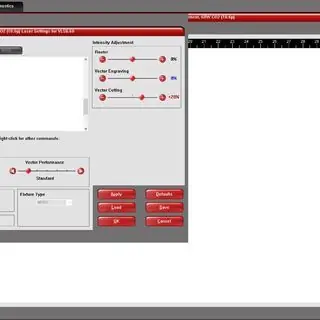
Біз шаршы акрилді қолданар алдында картонмен жұмыс жасаймыз. Бұл бізге бәрі дұрыс орнатылғанын тексеруге көмектеседі. Егер бірдеңе дұрыс болмаса, біз акрилді емес, картонды ысырап еткенді жөн көреміз.
- Maker Hub -да картон сынықтарын алыңыз.
- Оң жақ төменгі бұрыштағы параметрлер түймесін басыңыз.
- Таңдаңыз: Материалдық деректер қоры қойындысының астында Табиғи, содан кейін Тақта тақтасын таңдаңыз
- Содан кейін цифрлық калибрлердің көмегімен картонның қалыңдығын өлшеңіз (дюйммен). Материалдың қалыңдығын төменгі сол жақ жолаққа енгізіңіз.
- Қолдану түймесін басыңыз, содан кейін төменгі оң жақта Жабу түймесін басыңыз.
ЕСКЕРТУ: Әр қадамды аяқтағаныңызға көз жеткізу үшін лазерлік гравердің бақылау парағын орындаңыз және толтырыңыз
- Бақылау парағы аяқталғаннан кейін Ойнату түймесін басып, картоннан жазуды кесіңіз.
- Бұл сіздің тәжірибеңіздің қысқартылуы. Келесі қадамға өтпес бұрын сізге ұнайтынына көз жеткізіңіз.
13 -қадам: акрил параметрлерін енгізіңіз
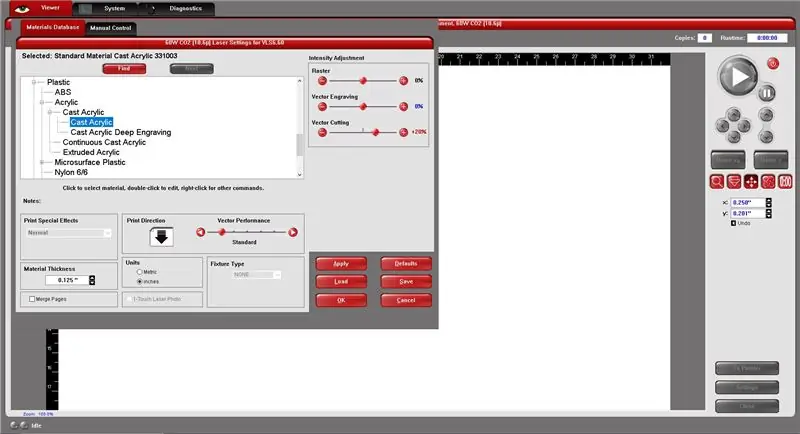
Егер сіз акрилді кесуге және оюға дайын болсаңыз, мына қадамдарды орындаңыз.
- Акрил квадратыңызды лазер төсегінің жоғарғы сол жақ бұрышына қойыңыз. Қағазды акрилдің астына қалдырыңыз.
- Төменгі оң жақ бұрыштағы Параметрлер түймесін басыңыз.
- Пластикалық> Акрил> Акрил құю> Акрил құюды таңдаңыз.
- Содан кейін цифрлық калибрлерді пайдаланып, материалдың қалыңдығын төменгі сол жақ қорапқа енгізіңіз (дюйммен).
- Қолдану түймесін басыңыз, содан кейін төменгі оң жақта Жабу түймесін басыңыз.
ЕСКЕРТУ: Барлық ережелердің сақталуын қамтамасыз ету үшін лазерлік гравердің бақылау парағын орындаңыз және толтырыңыз
Бақылау парағы аяқталғаннан кейін, акрил парағынан шығуды қиып алу үшін Ойнату түймесін басыңыз.
14 -қадам: құрастыруды дайындаңыз

Қолөнер желімін, екі ағаш акрил ұстағышын және акрил белгісін алыңыз
15 -қадам: Ағашты акрилге жабыстырыңыз
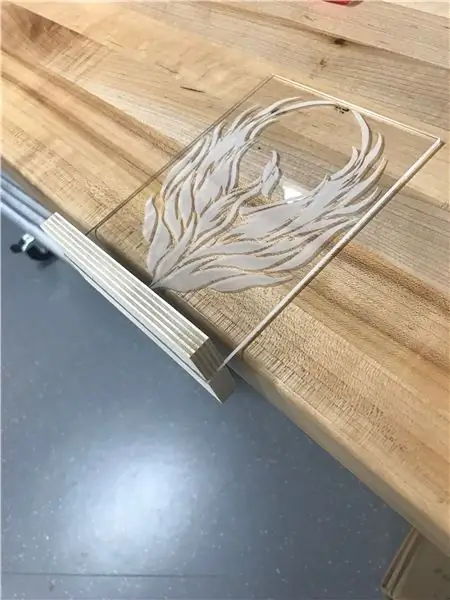
- Жалғастырмас бұрын, акрилден жасалған қағазды алыңыз.
- Ағаштың бір бөлігіне қолмен желім жағыңыз.
- Акрилді тегістеу үшін желімнің жағын мықтап басыңыз, оның төменгі жиегі 1/2 дюймді «Белгіңізді жобалау» қадамында жасалған.
- Ағаштың екінші бөлігіне аударыңыз және процедураны қайталаңыз.
ЕСКЕРТУ: Бөлшектерді бір -біріне басқаннан кейін артық желімді кетіру үшін қағаз сүлгісін қолдануға болады. Шеттер мүмкіндігінше біркелкі екеніне көз жеткізіңіз және құрғатыңыз. Желім кептіру кезінде белгінің салмағын ұстай алады, бірақ кем дегенде 1-2 сағат бойы қатты болмайды
- Егер сіз қаласаңыз, ағаш бөлшектерін бояуға немесе бояуға болады, бұл аяқталған көрініс береді.
- Егер сіз осылай жасасаңыз, онда кейбір бөліктерді құммен сүртуіңіз мүмкін екенін және ағашты қайта бояуға немесе бояуға тура келетінін есте сақтаңыз.
16 -қадам: базаны дайындаңыз

Попсикула таяқшасын пайдаланып, Weldbond желісінің жұқа жұқа қабатын бағыттаушы арнаның екі жағына жағыңыз
17 -қадам: Қорытынды жиналыс
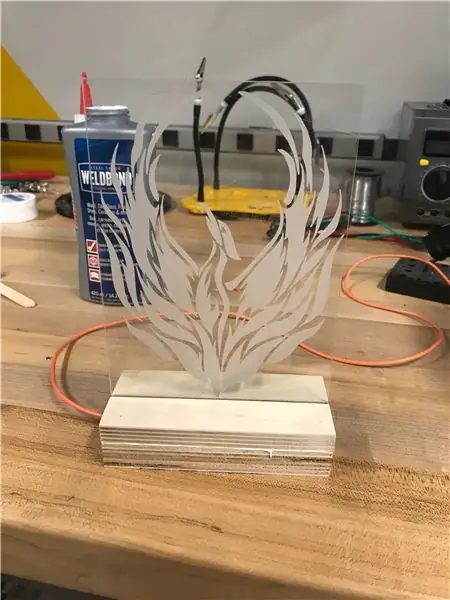

Ағашты мүмкіндігінше жақсы туралау үшін жоғарғы және төменгі жартысын мықтап басыңыз
ЕСКЕРТУ: Қағаз сүлгімен артық желімді сүртіп, толық құрғатыңыз. Егер бояу немесе бояу болса, акрил мен сым сияқты маңызды бөліктерді жабу үшін бояу таспасын қолданыңыз
18 -қадам: Қосымша қосымша
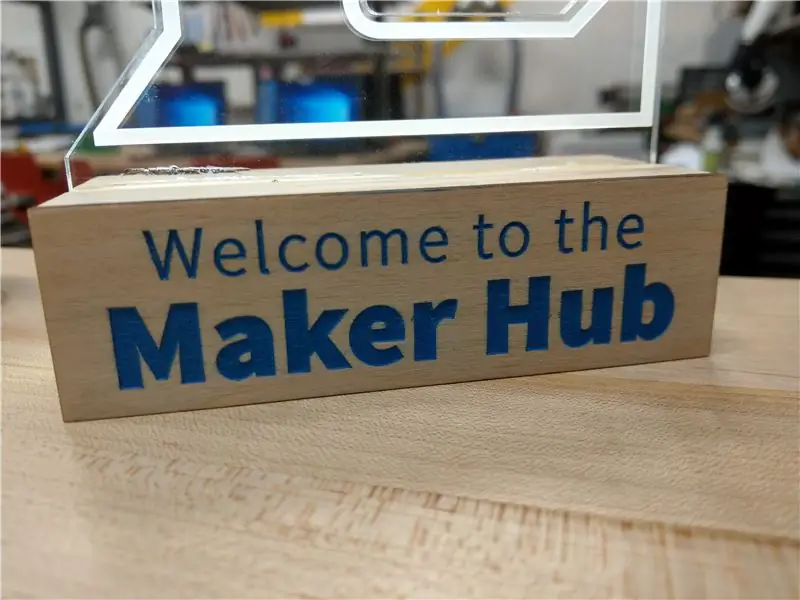
- Ағаш негіздің алдыңғы жағына лазерлік нақыш тақтасын қосыңыз (суретті қараңыз).
- Ағаш негізді бояу немесе бояу
-
Құм жағын мүмкіндігінше ағызу үшін.
Ескертпе - бояудан немесе бояудан бұрын құм, әйтпесе оны қайтадан жасау қажет болады
Ұсынылған:
Электр жарық диодты белгісі: 4 қадам

Электр жарық диодты белгісі: Хэллоуин жақындап қалды. Егер сізде эксклюзивті электр белгісі болса, керемет болады. Сонымен, бүгін біз осындай электр белгісін қалай жасау керектігі туралы талқылайық
Жарықдиодты жарық шамы белгісі: 6 қадам (суреттермен)

Жарықдиодты шам белгісі: Сіз дәнекерлеуді жаңадан бастадыңыз ба және қарапайым жинақтың көмегімен негіздерді үйренгіңіз келе ме? Егер сіз дәнекерлеуді үйренудің қарапайым әдісін іздесеңіз немесе шағын портативті гаджет жасағыңыз келсе, бұл жарықдиодты жарықдиодты жарықтандыру белгісі - бұл тамаша таңдау . Бұл жарықдиодты жарықдиодты жарықдиодты тақта - бұл
Жарық белгісі: 7 қадам (суреттермен)

Жарық белгісі: Жарық белгісі - бұл LDR (жарыққа тәуелді резистор) көмегімен жарық деңгейін төмендетуді анықтауға және қараңғы түскенде жарықдиодты жарықтандыруға арналған электронды жиынтық. киюге болатын құрылғы ретінде
Микроскоптарға арналған жарықдиодты жарықдиодты жарықдиодты жарықдиодты тақта!: 6 қадам (суреттермен)

Микроскоптар үшін DIY жарықдиодты жарықдиодты PCB! Мен электрониканы қолдануға арналған екінші микроскопты сатып алдым және сіз
Жоғары және орташа жарық диодты жарықдиодты жарық диодтары: 4 қадам
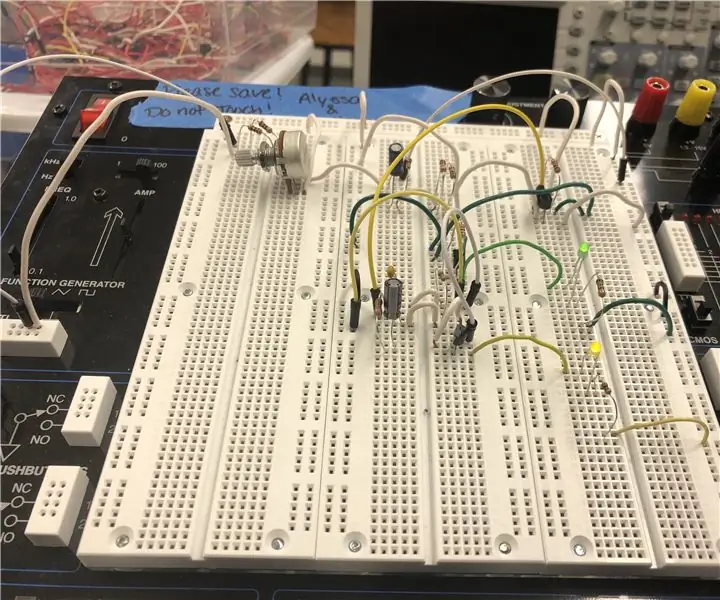
Жарықдиодты жоғары және орташа өту сүзгілері: Біз жоғары және орташа өту сүзгілерін жасадық, олар жарық диодты жарықтандыруға және схемаға енгізілген жиілікке байланысты күңгірттенуге мүмкіндік берді. Схемаға жоғары жиіліктер енгізілгенде, тек жасыл жарық диоды жанады. Жиілік тізбекке енгізілгенде мен
